Anúncios
Criar mapas no Roblox é uma habilidade essencial para quem deseja desenvolver jogos criativos e envolventes na plataforma.
Primeiros Passos na Criação de Mapas no Roblox Studio

Acesse o Roblox Studio

O Roblox Studio é a ferramenta oficial que permite criar mundos inteiros, desde cenários simples até ambientes complexos com mecânicas avançadas. Milhões de desenvolvedores ao redor do mundo utilizam essa plataforma para dar vida às suas ideias.
Anúncios
Neste tutorial completo, você vai aprender desde a instalação do Roblox Studio até técnicas de construção de terrenos, iluminação e otimização de mapas. Vamos começar essa jornada criativa! 🎮
Instalando e Configurando o Roblox Studio ⚙️
Antes de começar a criar seus mapas, é fundamental ter o Roblox Studio instalado corretamente em seu computador. O processo é simples e rápido, mesmo para quem nunca teve contato com ferramentas de desenvolvimento de jogos.
Anúncios
Para baixar o Roblox Studio, acesse o site oficial do Roblox e faça login em sua conta. Caso não tenha uma conta, será necessário criar uma gratuitamente. Após o login, clique na aba “Create” no topo da página e depois em “Start Creating”. O download do instalador começará automaticamente.
Execute o arquivo baixado e siga as instruções na tela. O processo de instalação geralmente leva apenas alguns minutos. Quando concluído, o Roblox Studio abrirá automaticamente, exibindo uma tela inicial com vários templates de projetos.
Para iniciantes, recomendo começar com um projeto em branco (Baseplate). Isso permite aprender os fundamentos sem distrações de elementos pré-construídos. Clique em “Baseplate” e depois em “Create” para iniciar seu primeiro projeto.
Conhecendo a Interface do Roblox Studio 🖥️
A interface do Roblox Studio pode parecer intimidadora no início, mas ela é organizada de forma lógica. No centro da tela, você encontra o Viewport, que é a área onde visualiza e interage com seu mundo 3D.
Na parte superior, a barra de ferramentas contém os principais comandos organizados em abas como Home, Model, Test e View. Cada aba agrupa funcionalidades relacionadas, facilitando o acesso às ferramentas que você precisa.
Do lado direito, você verá o Explorer (Explorador) e o Properties (Propriedades). O Explorer mostra todos os objetos presentes no seu jogo em uma estrutura hierárquica, enquanto o Properties permite editar características detalhadas do objeto selecionado.
Na parte inferior, há a janela de Output, que exibe mensagens do sistema, erros e resultados de scripts. Essa janela é essencial para depuração quando você começar a programar funcionalidades no seu mapa.
Construindo Seu Primeiro Terreno 🏔️
O terreno é a base de praticamente qualquer mapa no Roblox. Criar terrenos realistas e interessantes pode transformar completamente a experiência dos jogadores. O Roblox Studio oferece ferramentas poderosas especialmente para essa finalidade.
Para acessar as ferramentas de terreno, vá até a aba “Home” e clique no botão “Editor” na seção Terrain. Uma nova janela flutuante aparecerá com diversas opções de edição de terreno.
A ferramenta “Generate” permite criar terrenos procedurais automaticamente. Você pode ajustar o tamanho, a posição e escolher entre biomas como planícies, montanhas, cânions, dunas e muito mais. Experimente diferentes configurações para ver o que funciona melhor para seu projeto.
Para edição manual, as ferramentas “Add” e “Subtract” são fundamentais. Com “Add”, você adiciona material ao terreno, criando elevações, colinas e estruturas. Com “Subtract”, você remove material, criando buracos, cavernas e depressões.
O Roblox Studio oferece diversos materiais de terreno como grama, pedra, areia, neve, água e lava. Cada material tem aparência e propriedades físicas distintas. Para mudar o material, selecione-o na paleta da janela de terreno antes de usar as ferramentas de edição.
Adicionando Objetos e Partes ao Mapa 🧱
Após criar o terreno básico, é hora de adicionar objetos que tornarão seu mapa interessante e funcional. As partes (Parts) são os blocos de construção fundamentais no Roblox.
Para inserir uma parte, vá até a aba “Home” e clique em “Part” na seção Insert. Uma parte cúbica cinza aparecerá no seu workspace. Você pode então movê-la, redimensioná-la e modificar suas propriedades.
Use as ferramentas de transformação para manipular objetos. A ferramenta “Move” (tecla de atalho: Ctrl+2) permite reposicionar objetos. “Scale” (Ctrl+3) altera o tamanho, e “Rotate” (Ctrl+4) gira o objeto em diferentes eixos.
Para criar estruturas mais complexas, você precisará trabalhar com múltiplas partes. Selecione várias partes mantendo pressionada a tecla Ctrl enquanto clica nos objetos. Depois, use “Model” na aba Home para agrupá-las em um único objeto organizacional.
Tipos de Objetos Úteis para Mapas
- SpawnLocation: Define onde os jogadores aparecem ao entrar no jogo
- Wedge: Parte em formato de rampa, ideal para criar inclinações
- Cylinder: Parte cilíndrica, perfeita para pilares e colunas
- Sphere: Parte esférica, útil para decoração e elementos orgânicos
- TrussPart: Partes com visual de estrutura metálica
Trabalhando com Cores e Materiais 🎨
A aparência visual do seu mapa é crucial para criar atmosfera e identidade. O Roblox Studio oferece amplas opções de personalização através de cores e materiais.
Para mudar a cor de uma parte, selecione-a e procure a propriedade “Color” no painel Properties. Você pode escolher cores da paleta ou inserir valores RGB específicos para obter tons exatos.
Os materiais adicionam textura e realismo aos objetos. Na propriedade “Material” do painel Properties, você encontrará opções como Wood (madeira), Brick (tijolo), Concrete (concreto), Metal (metal), Grass (grama) e muitas outras. Cada material tem reflexo e comportamento de luz únicos.
A propriedade “Reflectance” controla o quão reflexiva é a superfície de um objeto, com valores entre 0 (sem reflexo) e 1 (totalmente reflexivo). Já “Transparency” define a transparência, onde 0 é opaco e 1 é completamente invisível.
Iluminação: Criando Atmosfera no Seu Mapa 💡
A iluminação transforma completamente a aparência e o clima do seu mapa. Um bom sistema de iluminação pode fazer a diferença entre um mapa comum e um extraordinário.
O Roblox possui iluminação global automática através do objeto “Lighting” no Explorer. Você pode ajustar propriedades como “ClockTime” para mudar a hora do dia, criando ambientes diurnos, noturnos ou de crepúsculo.
Para adicionar fontes de luz personalizadas, vá até “Model” > “Effects” e escolha entre PointLight, SpotLight ou SurfaceLight. Cada tipo tem características específicas:
- PointLight: Emite luz em todas as direções a partir de um ponto, como uma lâmpada
- SpotLight: Cria um cone de luz direcional, ideal para holofotes
- SurfaceLight: Emite luz de uma superfície plana específica
Ajuste propriedades como “Brightness” (brilho), “Color” (cor da luz) e “Range” (alcance) para obter o efeito desejado. Luzes coloridas podem criar atmosferas dramáticas e únicas.
Otimização: Mantendo Seu Mapa Performático ⚡
Um mapa bonito não significa nada se causa lentidão nos computadores dos jogadores. Otimização é uma habilidade essencial para desenvolvedores sérios no Roblox.
O primeiro passo é controlar a contagem de partes. Cada objeto no seu mapa consome recursos de processamento. Tente combinar partes sempre que possível usando a função “Union” (disponível ao selecionar múltiplas partes e clicar com botão direito).
Evite usar muitos objetos com propriedades físicas complexas. Objetos com “CanCollide” ativado são mais pesados para o sistema. Desative essa propriedade em objetos decorativos que não precisam de colisão física.
A propriedade “StreamingEnabled” no workspace permite que o Roblox carregue apenas partes do mapa próximas ao jogador, economizando recursos significativamente em mapas grandes. Ative essa opção no painel Properties do workspace.
Técnicas de Otimização Avançadas
- Use modelos de baixo polígono (Low Poly) quando possível
- Limite o número de luzes ativas simultaneamente
- Evite partes muito pequenas que não serão notadas
- Use texturas e decals com moderação
- Configure “RenderFidelity” para “Performance” em objetos distantes
Adicionando Detalhes e Decorações 🌳
Detalhes fazem seu mapa ganhar vida e personalidade. Pequenos elementos decorativos criam sensação de completude e imersão para os jogadores.
O Roblox Toolbox (acessível pela aba “View” > “Toolbox”) oferece milhares de modelos gratuitos criados pela comunidade. Você pode buscar por árvores, pedras, construções, móveis e praticamente qualquer objeto imaginável.
Ao usar modelos da Toolbox, verifique sempre a contagem de partes e qualidade do modelo. Alguns podem ser excessivamente detalhados e prejudicar a performance. Prefira modelos de criadores verificados e bem avaliados.
Crie variedade na decoração. Em vez de repetir o mesmo objeto várias vezes, use modelos diferentes ou altere cores, tamanhos e rotações para dar sensação de naturalidade ao ambiente.
Plantas, rochas, cercas e elementos de paisagismo são essenciais para ambientes externos. Para interiores, considere adicionar móveis, quadros, janelas e objetos de cena que contem a história do lugar.
Criando Áreas de Jogo Funcionais 🎯
Um bom mapa não é apenas bonito, mas também funcional. Pense na experiência que deseja proporcionar aos jogadores e estruture o espaço adequadamente.
Defina claramente áreas diferentes no seu mapa. Por exemplo, se está criando um jogo de aventura, separe zonas de spawn seguras, áreas de exploração, locais de desafio e pontos de objetivo final.
Use elementos visuais para guiar jogadores. Caminhos, sinalizações, iluminação direcional e até mudanças de cor podem indicar onde os jogadores devem ir ou o que devem fazer.
Considere a escala dos objetos. No Roblox, os avatares têm aproximadamente 5 studs de altura. Portas devem ter pelo menos 7-8 studs de altura, escadas precisam de inclinação adequada, e corredores devem ser largos o suficiente para movimento confortável.
Testando Seu Mapa Durante o Desenvolvimento 🧪
Testes constantes são fundamentais para identificar problemas e melhorar a experiência. O Roblox Studio oferece ferramentas robustas de teste integradas.
O botão “Play” na aba Home inicia um teste local onde você controla seu avatar dentro do jogo. Use essa função frequentemente para verificar se tudo funciona como esperado, se as distâncias estão corretas e se a jogabilidade está fluida.
O modo “Run” (F8) inicia o jogo sem colocar você no controle de um avatar, permitindo visualizar o funcionamento geral do sistema. É útil para testar scripts e mecânicas que não dependem de interação direta do jogador.
Para testes mais realistas, use “Start Server” junto com “Start Player” (disponíveis em Test > Clients and Servers). Isso simula um ambiente multiplayer, essencial se seu jogo for online.
Salvando e Publicando Seu Projeto 💾
Após todo o trabalho de criação, é crucial salvar seu progresso adequadamente e, quando estiver pronto, compartilhar com o mundo.
Para salvar localmente, vá em File > Save to File. Isso cria um arquivo .rbxl no seu computador que pode ser aberto posteriormente no Roblox Studio. Faça saves frequentes para não perder progresso!
Para salvar na nuvem do Roblox, use File > Publish to Roblox. Isso permite acessar seu projeto de qualquer computador logado em sua conta. Você pode escolher salvar como lugar privado ou publicar como jogo público.
Ao publicar como jogo público pela primeira vez, você precisará configurar informações básicas como nome, descrição e ícone. Essas informações são importantes para atrair jogadores, então capriche na apresentação!
Recursos Avançados para Continuar Evoluindo 🚀
Dominar o básico é apenas o começo. O Roblox Studio oferece recursos avançados que permitem criar experiências verdadeiramente únicas e profissionais.
A linguagem de programação Lua é o próximo passo natural. Com scripts, você pode adicionar comportamentos dinâmicos, criar sistemas de pontuação, implementar power-ups, NPCs inteligentes e mecânicas de jogo complexas.
Plugins são extensões que adicionam funcionalidades ao Roblox Studio. Há plugins gratuitos para facilitar construção, organização de objetos, criação de interfaces e muito mais. Explore a loja de plugins para descobrir ferramentas que acelerarão seu desenvolvimento.
A comunidade Roblox é extremamente ativa e prestativa. Fóruns oficiais, grupos do Discord, canais no YouTube e tutoriais em blogs oferecem conhecimento valioso. Não hesite em buscar ajuda e compartilhar suas criações para receber feedback.
Inspiração e Próximos Passos na Criação de Mapas 🎨
Agora que você conhece os fundamentos, a criatividade é seu único limite. Visite jogos populares no Roblox para analisar como outros desenvolvedores estruturam seus mapas e implementam ideias criativas.
Comece com projetos pequenos e aumente gradualmente a complexidade. Criar um mapa de obby simples, uma casa detalhada ou uma pequena cidade são excelentes exercícios para consolidar o aprendizado.
Mantenha-se atualizado com as novidades do Roblox Studio. A plataforma recebe atualizações constantes com novas funcionalidades, ferramentas e melhorias que expandem as possibilidades criativas.
Estabeleça uma rotina de desenvolvimento. Mesmo dedicando apenas algumas horas por semana, você verá progresso significativo nas suas habilidades. A prática consistente é o segredo para se tornar um desenvolvedor experiente.
Participe de game jams e desafios da comunidade. Essas iniciativas propõem temas e prazos que incentivam criatividade sob pressão, além de serem ótimas oportunidades para networking com outros desenvolvedores.
Com dedicação e prática, você transformará ideias simples em mundos virtuais completos que milhões de jogadores poderão explorar e aproveitar. O universo do desenvolvimento no Roblox está aberto para você criar experiências incríveis! ✨